Actualizat în aprilie 2024: Nu mai primiți mesaje de eroare și încetiniți sistemul dvs. cu instrumentul nostru de optimizare. Ia-l acum la acest link
- Descărcați și instalați instrumentul de reparare aici.
- Lasă-l să-ți scaneze computerul.
- Instrumentul va face atunci reparați computerul.
Steam este o platformă minunată de jocuri online care vă face ușor să vă gestionați jocurile. Vă puteți bucura de un joc fantastic, dar puteți fi, de asemenea, frustrat de unele probleme, cum ar fi eșecul de încărcare Steamui.dll, ștergerea automată a jocului Steam și, în special, eroarea de conectare Steam.
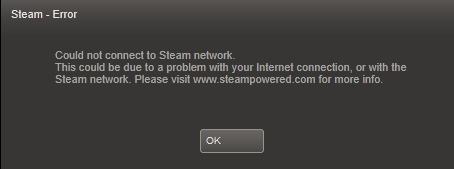
Mesajul de eroare „Nu se poate conecta la rețeaua Steam” apare de obicei atunci când încercați să vă conectați la contul dvs. Steam. Când întâmpinați eroarea, primul lucru de făcut este să reporniți computerul.
O simplă repornire poate remediați problemele software, probleme de driver și resetați setările de rețea. Acest lucru poate rezolva probabil o eroare Steam care nu se va conecta. Dacă o repornire nu funcționează, puteți încerca mai multe metode.
Reporniți conexiunea Steam
Dacă apare o eroare de conexiune la rețea, poate fi necesar să reporniți Aburi. Pentru a face acest lucru, selectați Steam> Accesați Internet> Conectați-vă la Internet> Reporniți Steam. Dacă primiți un mesaj de eroare „Nu se poate conecta la Steam”, puteți încerca să vă conectați din nou sau să începeți offline. Dacă alegeți „Start” în modul offline, puteți deschide interfața Steam și puteți revizui toate setările înainte de a încerca să vă reconectați.
Schimbați protocolul de internet utilizat de Steam
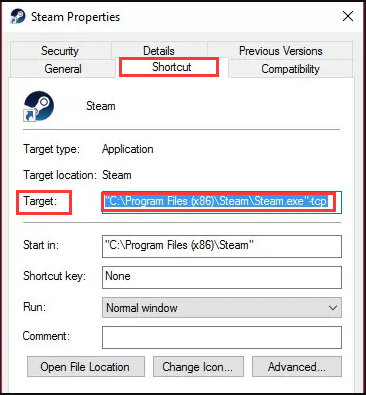
Steam a folosit inițial protocolul de internet UDP pentru transmiterea datelor. Schimbarea acestuia la TCP poate remedia eroarea „Nu s-a conectat la rețeaua Steam”. Pentru a face acest lucru:
- Faceți clic dreapta pe comanda rapidă Steam de pe desktop și selectați „Proprietăți”.
- Dacă nu există nicio comandă rapidă Steam pe desktop, navigați la locația în care ați instalat programul. Apoi faceți clic dreapta pe executabilul Steam (Steam.exe) și selectați „Creați o comandă rapidă.
- Apoi faceți clic dreapta pe comanda rapidă și selectați „Proprietăți”.
- În caseta de text „Destinație”, adăugați „-tcp” la final. Apoi faceți clic pe OK.
- Faceți dublu clic pe comanda rapidă pentru a porni Steam și vedeți dacă această metodă vă rezolvă problema.
Actualizare aprilie 2024:
Acum puteți preveni problemele computerului utilizând acest instrument, cum ar fi protejarea împotriva pierderii fișierelor și a malware-ului. În plus, este o modalitate excelentă de a vă optimiza computerul pentru performanțe maxime. Programul remediază cu ușurință erorile obișnuite care ar putea apărea pe sistemele Windows - nu este nevoie de ore întregi de depanare atunci când aveți soluția perfectă la îndemână:
- Pasul 1: Descărcați Instrumentul pentru repararea și optimizarea calculatorului (Windows 10, 8, 7, XP, Vista și Microsoft Gold Certified).
- Pasul 2: Faceți clic pe "Incepe scanarea"Pentru a găsi probleme de registry Windows care ar putea cauza probleme la PC.
- Pasul 3: Faceți clic pe "Repara tot"Pentru a rezolva toate problemele.
Depanarea rețelei
Ar trebui să verificați cu atenție starea conexiunii la rețea atunci când întâmpinați această problemă cu conexiunea dvs. Steam. Asigurați-vă că computerul dvs. are acces la internet și că echipamentele de rețea, cum ar fi plăcile de rețea, routerele și modemurile funcționează corect.
Reinstalați clientul Steam după ștergerea fișierelor sale.

Dacă metodele descrise mai sus nu funcționează, puteți încerca să reinstalați clientul Steam. Dacă parcurgeți pașii următori, acest proces nu va determina ștergerea datelor despre joc. Nu-ți face griji.
Pasul 1: Faceți clic dreapta pe comanda rapidă Steam de pe desktop și selectați „Deschideți locația fișierului” pentru a deschide directorul rădăcină.
Pasul 2. Ștergeți unele fișiere, cum ar fi Appcache, Config, Bin și altele, cu excepția următoarelor foldere și fișiere care sunt utilizate pentru a rula Steam:
- steamapps
- Datele utilizatorului
- Skins
- Steam.exe
- Fișiere SSFN.
Pasul 3. După ștergerea fișierelor, porniți Steam prin Steam.exe Launcher. Apoi Steam descarcă câteva fișiere și actualizări.
După finalizarea reinstalării, puteți verifica dacă persistă eroarea de conectare Steam.
Dezactivați paravanul de protecție Windows
Deși paravanul de protecție Windows este o modalitate excelentă de a vă proteja computerul și rețeaua de malware și potențiali hackeri, acesta poate fi cauza eșecului conexiunii Steam. Scopul este de a preveni intrarea amenințărilor în sistemul dvs. Cu toate acestea, nu este suficient de inteligent pentru a detecta traficul bun sau rău. Paravanul de protecție poate bloca portul pe care ar trebui să ruleze Steam.
Sfat expert: Acest instrument de reparare scanează arhivele și înlocuiește fișierele corupte sau lipsă dacă niciuna dintre aceste metode nu a funcționat. Funcționează bine în majoritatea cazurilor în care problema se datorează corupției sistemului. Acest instrument vă va optimiza, de asemenea, sistemul pentru a maximiza performanța. Poate fi descărcat de Faceți clic aici

CCNA, Web Developer, Troubleshooter pentru PC
Sunt un pasionat de calculator și un profesionist IT practicant. Am experiență de ani de zile în spatele meu în programare pe calculator, depanare și reparații hardware. Mă specializează în Dezvoltarea Web și în Designul bazelor de date. De asemenea, am o certificare CCNA pentru proiectarea și depanarea rețelelor.

